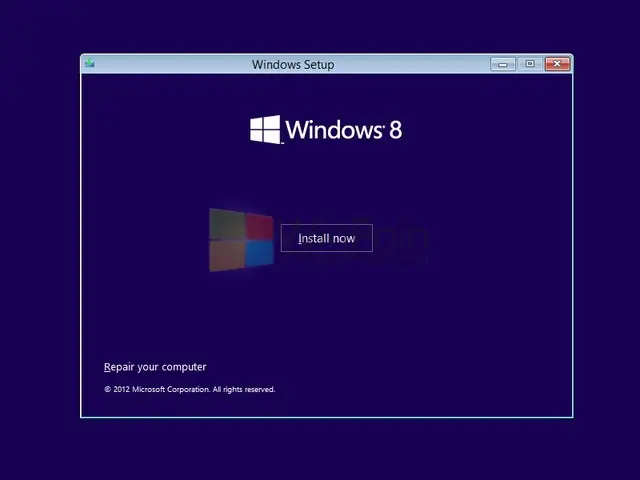Salam pembaca setia! Selamat datang di artikel kami yang membahas tentang cara install Windows 8. Dalam artikel ini, kami akan memberikan panduan lengkap dan terperinci tentang langkah-langkah yang perlu Anda ikuti untuk menginstal sistem operasi Windows 8 pada perangkat Anda. Tanpa berlama-lama lagi, mari kita mulai!
1. Persyaratan Sistem
Sebelum memulai proses instalasi, pastikan perangkat Anda memenuhi persyaratan sistem yang diperlukan untuk menjalankan Windows 8. Beberapa persyaratan utama termasuk prosesor dengan kecepatan minimal 1 gigahertz (GHz), RAM sebesar 2 gigabyte (GB), dan ruang penyimpanan kosong sebesar 20 GB. Pastikan juga Anda memiliki koneksi internet yang stabil untuk memperbarui sistem operasi setelah instalasi selesai.
2. Persiapan Awal
Sebelum memulai proses instalasi, pastikan Anda telah mencadangkan semua data penting yang ada di perangkat Anda. Ini akan membantu Anda menghindari kehilangan data yang tidak diinginkan selama proses instalasi. Selain itu, pastikan Anda memiliki salinan cadangan dari semua driver perangkat keras yang dibutuhkan untuk perangkat Anda.
3. Mendapatkan File Instalasi
Langkah selanjutnya adalah mendapatkan file instalasi Windows 8. Anda dapat membeli versi fisik dari sistem operasi ini atau mendownloadnya secara langsung dari situs resmi Microsoft. Pastikan Anda memiliki kunci produk yang valid untuk mengaktifkan Windows 8 setelah proses instalasi selesai.
4. Membuat Media Instalasi
Setelah Anda mendapatkan file instalasi, langkah berikutnya adalah membuat media instalasi yang dapat digunakan untuk menginstal Windows 8. Anda dapat menggunakan DVD kosong atau membuat media instalasi bootable menggunakan flash drive yang memiliki kapasitas penyimpanan yang cukup.
5. Memulai Instalasi
Sekarang saatnya untuk memulai proses instalasi Windows 8. Masukkan media instalasi yang telah Anda buat ke dalam perangkat Anda dan restart perangkat. Pastikan pengaturan boot di BIOS Anda telah diatur agar perangkat memulai dari media instalasi. Setelah itu, ikuti petunjuk di layar untuk memulai proses instalasi.
6. Mengatur Bahasa dan Preferensi Lainnya
Setelah proses instalasi dimulai, Anda akan diminta untuk mengatur bahasa, zona waktu, dan preferensi lainnya. Pilihlah opsi yang sesuai dengan kebutuhan Anda dan klik “Next” untuk melanjutkan.
7. Memasukkan Kunci Produk
Selanjutnya, Anda akan diminta untuk memasukkan kunci produk yang valid untuk mengaktifkan Windows 8. Masukkan kunci produk dengan hati-hati dan pastikan Anda terhubung ke internet agar kunci produk dapat diverifikasi secara online.
8. Memilih Tipe Instalasi
Setelah memasukkan kunci produk, Anda akan diminta untuk memilih jenis instalasi yang ingin Anda lakukan. Pilihlah opsi “Custom” jika Anda ingin menginstal Windows 8 dalam partisi yang berbeda atau pilihlah opsi “Upgrade” jika Anda ingin menginstal Windows 8 di atas versi Windows yang sudah ada di perangkat Anda.
9. Memilih Partisi dan Mengatur Pengaturan Lainnya
Setelah memilih tipe instalasi, Anda akan diminta untuk memilih partisi tempat Windows 8 akan diinstal. Pilih partisi yang sesuai dengan kebutuhan Anda dan klik “Next” untuk melanjutkan. Anda juga dapat mengatur pengaturan lainnya seperti nama pengguna, kata sandi, dan pengaturan jaringan.
10. Proses Instalasi
Terakhir, tunggu hingga proses instalasi selesai. Perangkat Anda akan restart beberapa kali selama proses ini. Setelah proses instalasi selesai, Anda akan disambut dengan tampilan awal Windows 8. Selamat, Anda telah berhasil menginstal Windows 8!
Alternatif Lain
Selain menggunakan media instalasi, Anda juga dapat menginstal Windows 8 melalui file ISO yang telah Anda download. Anda dapat menggunakan software seperti Rufus untuk membuat media instalasi bootable menggunakan flash drive. Ikuti langkah-langkah yang sama seperti yang telah dijelaskan sebelumnya untuk memulai proses instalasi.
| Persyaratan Sistem | Kebutuhan |
|---|---|
| Prosesor | Minimal 1 GHz |
| RAM | Minimal 2 GB |
| Ruang Penyimpanan | Minimal 20 GB |
| Koneksi Internet | Diperlukan untuk pembaruan sistem |
Kesimpulan
Menginstal Windows 8 dapat menjadi langkah penting untuk meningkatkan produktivitas dan mengoptimalkan pengalaman pengguna pada perangkat Anda. Dalam artikel ini, kami telah membahas langkah-langkah detail untuk menginstal Windows 8. Pastikan Anda memenuhi persyaratan sistem yang diperlukan, membuat salinan cadangan data penting, dan mengikuti petunjuk instalasi dengan hati-hati. Selamat mencoba!
FAQ
1. Apakah Windows 8 kompatibel dengan semua perangkat?
Windows 8 kompatibel dengan sebagian besar perangkat yang memenuhi persyaratan sistem yang diperlukan. Namun, sebaiknya Anda memeriksa kompatibilitas perangkat Anda sebelum menginstalnya.
2. Apakah saya bisa menginstal Windows 8 di atas versi Windows yang sudah ada?
Ya, Anda dapat menginstal Windows 8 di atas versi Windows yang sudah ada. Pilih opsi “Upgrade” saat diminta untuk memilih tipe instalasi.
3. Bagaimana jika saya lupa memasukkan kunci produk saat instalasi?
Anda harus memasukkan kunci produk yang valid untuk mengaktifkan Windows 8. Jika Anda lupa memasukkannya, Anda dapat memperoleh kunci produk baru dari Microsoft.
Semoga artikel ini bermanfaat bagi Anda yang ingin menginstal Windows 8. Jika Anda memiliki pertanyaan atau masalah selama proses instalasi, jangan ragu untuk menghubungi dukungan pelanggan Microsoft untuk bantuan lebih lanjut. Selamat menginstal Windows 8!